在使用typora进行文本编辑时,添加图片能使文档内容更加丰富生动。以下为你详细介绍typora添加图片的多种方法。
直接拖拽图片
这是较为便捷的一种方式。只需找到你想要插入的图片文件,然后直接将其拖曳到typora文档中需要插入图片的位置。松开鼠标后,图片便会自动显示在文档相应处,并且typora会根据图片的大小自动调整排版,使其与文本布局相契合。
通过菜单插入
点击typora菜单栏中的“插入”选项。在下拉菜单中,选择“图片”。此时会弹出文件选择窗口,你可以在电脑中浏览并找到所需的图片文件,选中后点击“打开”按钮,图片就会被插入到文档指定位置。这种方法适用于对菜单操作较为熟悉的用户。
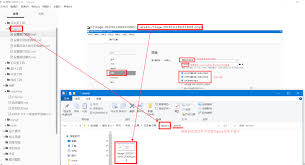
使用快捷键
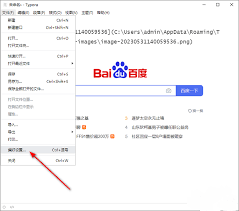
如果你习惯使用快捷键,也有快速插入图片的方式。按下“ctrl”键(在mac系统上是“command”键)并同时按下“shift”键和“i”键,即“ctrl + shift + i”(mac:command + shift + i)。随后同样会弹出文件选择对话框,按照上述通过菜单插入的方式选择图片插入即可。
粘贴图片
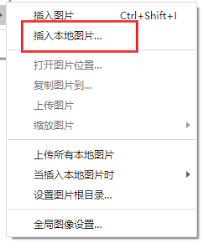
当你已经复制了图片(如通过复制网页上的图片等方式),可以在typora文档中定位到要插入图片的地方,然后按下“ctrl + v”(mac:command + v)进行粘贴,图片便会被粘贴到文档中。
在添加图片后,你还可以对其进行调整。比如选中图片,通过鼠标拖动边缘控制点来改变图片大小;右键点击图片,在弹出的菜单中可选择调整图片的对齐方式、添加文字说明等操作,以使图片与文档内容完美融合,呈现出高质量的文档效果。掌握这些添加图片的方法,能让你在使用typora撰写文档时更加得心应手,轻松打造图文并茂的精彩内容。

在出行中,有时我们需要规划包含多个地点的路线,百度地图就能很好地满足这一需求。下面就来详细介绍一下如何使用百度地图设置多点规划路线。打开百度地图首先,确保你的手机或电脑上已安装百度地图应用。打开应用后,进入主界面。添加多个途经点点击界面上的路线图标,进入路线规

在使用word过程中,缓存文件可能会逐渐积累,占用大量磁盘空间,适时清理缓存文件很有必要。以下为您详细介绍删除word缓存文件的方法。首先,关闭所有正在运行的word程序。这是确保删除操作顺利进行的重要前提,避免因程序运行导致缓存文件处于使用状态而无法删除。对

在电影的世界里,国产大片总是以其独特的魅力吸引着无数观众。如今,有了那些令人喜爱的高清国产大片免费在线观看网站,观影体验变得更加美妙。丰富多样的影片库这些网站拥有极为丰富的影片库,涵盖了各种类型的国产大片。无论是气势恢宏的历史题材,如展现古代王朝兴衰的史诗巨作

在日常生活中,有时我们会想要了解对方的行踪等情况,而微信隐藏的查岗模式或许能满足这一需求。接下来就为大家详细介绍其设置方法。共享实时位置1.打开微信聊天界面,点击聊天界面中的“+”号。2.在弹出的菜单中,找到“位置”选项,然后选择“共享实时位置”。3.点击后,

在数字化时代,我们的生活与各种自动续费服务紧密相连。然而,有时候这些自动续费可能会给我们带来一些困扰,比如不知不觉中产生了额外的费用。如果你是iphone用户,不用担心,下面就为你详细介绍取消自动续费的方法,让你的消费更加清晰可控。一、查看自动续费项目首先,打

musicbee是一款备受欢迎的音乐播放器,它功能丰富且易于使用。对于许多用户来说,希望在播放音乐时能有更流畅的体验,其中当曲目开始和结束时移除静音就是一个很实用的设置。下面就来详细介绍如何进行这一设置。打开musicbee首先,确保你的电脑上已经安装并打开了